Reklama
Schowek na komputerze Mac nie jest szczególnie imponującą funkcją. Możesz skopiować coś, a następnie wkleić. To właściwie wszystko - to tylko niewielki, tymczasowy schowek.
Jeśli spędzasz dużo czasu na kopiowaniu i wklejaniu, standardowy schowek na komputerze Mac prawdopodobnie przeszkadza bardziej niż pomaga. W takim przypadku musisz pobrać jedną z najlepszych aplikacji do zarządzania schowkami.
Dlaczego potrzebujesz menedżera schowka
Problem ze standardowym schowkiem na komputery Mac polega na tym, że można kopiować i wklejać tylko jeden element na raz. Za każdym razem, gdy kopiujesz jakiś tekst, obraz, adres URL itp. nadpisuje ostatnią skopiowaną rzecz. Przy każdym ponownym uruchomieniu komputera Mac schowek jest opróżniany.
Ale co jeśli potrzebujesz więcej niż to? Co jeśli chcesz przechowywać historię wszystkiego, co kopiujesz do schowka, aby mieć do nich dostęp w dowolnym momencie?
W najprostszej formie jest to, do czego służy menedżer schowka. The powody używania menedżera schowka
Przytrzymaj tę myśl: 5 powodów, dla których potrzebujesz menedżera schowkaKiedy się nad tym zastanowić, wklejanie kopii jest dziwne. Kopiujesz rzeczy, ale nie ma sposobu, aby to zobaczyć. A jeśli skopiujesz to, co miałeś, zniknie - na zawsze. Czytaj więcej są liczne. Mając to na uwadze, przeszukaliśmy internet, aby polecić najlepszych menedżerów schowka na komputery Mac. Poniżej znajduje się to, co znaleźliśmy.Jeśli jednak szukasz aplikacji do synchronizacji schowka Maca ze schowkiem iOS, przeczytaj nasz przegląd aplikacji Command-C i Scribe Zsynchronizuj schowek na Maca i iOS z Command-C i ScribePrzeniesienie zawartości schowka komputera Mac na iPhone'a lub iPada zwykle wymaga wysłania sobie wiadomości e-mail lub wiadomości, ale jest to uciążliwe i nieefektywne. Czytaj więcej . Jeśli używasz systemu Windows, jest ich mnóstwo dobrzy menedżerowie schowka również dla Twojej platformy 6 darmowych menedżerów historii schowka do śledzenia tego, co kopiujesz i wklejaszPotrzebujesz menedżera schowka, ponieważ może on zapamiętać wszystkie rzeczy, które kopiujesz i wklejasz. Zebraliśmy pięć najbardziej funkcjonalnych narzędzi do zarządzania historią schowka. Czytaj więcej .
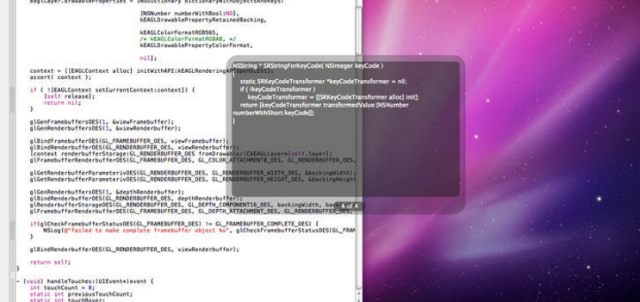
Flycut jest menedżerem schowka typu open source (patrz dalej GitHub) zaprojektowane specjalnie dla programistów. Mogą go również używać inni programiści, ale aplikacja nie jest przeznaczona do kopiowania obrazów lub tabel. Jeśli więc chcesz zarządzać czymkolwiek innym niż fragmentami kodu, podstawowego tekstu lub adresów URL, wybierz inną aplikację.
Po otwarciu zobaczysz ikonę Flycut wyświetloną na pasku menu. Gdy zaczniesz kopiować i wklejać fragmenty, możesz uzyskać do nich dostęp, klikając tę ikonę, a następnie klikając prawym przyciskiem myszy fragment, z którym chcesz pracować. Bardziej usprawnione jest jednak naciskanie shift + cmd + vi użyj strzałek w lewo / w prawo, aby poruszać się po bibliotece schowka. Jako programista, po przyzwyczajeniu się do tego, Twój przepływ pracy będzie się zastanawiał, jak żyłeś bez niego.
W oknie preferencji możesz również zmienić ten skrót klawiszowy i zsynchronizować bibliotekę schowka z Dropbox.
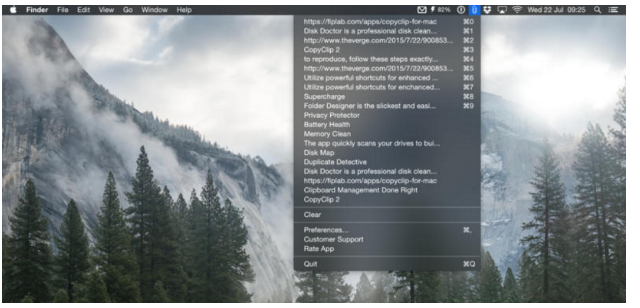
Jeśli szukasz prostego, lekkiego menedżera schowka, Copyclip jest przyzwoitą opcją, mimo że jest bardzo podobny do Flycut.
Podobnie jak Flycut, aplikacja może kopiować tylko zwykły tekst (w tym dane z tabel), więc żadne formatowanie, takie jak hiperłącza, nie zostanie zachowane. Jednak w przeciwieństwie do Flycut, nie ma klawisza skrótu, aby uzyskać dostęp do biblioteki w ruchomym oknie. Zamiast tego musisz kliknąć ikonę na pasku menu i wybrać fragment, który chcesz skopiować z rozwijanej biblioteki.
W ramach preferencji aplikacji możesz ustawić limit liczby fragmentów, które zapisze Copyclip (aby pomóc zaoszczędzić miejsce na dysku). Istnieje również opcja wykluczenia niektórych aplikacji. Jeśli kopiujesz poufne informacje z niektórych aplikacji, takich jak menedżery haseł, ta funkcja może być szczególnie przydatna.
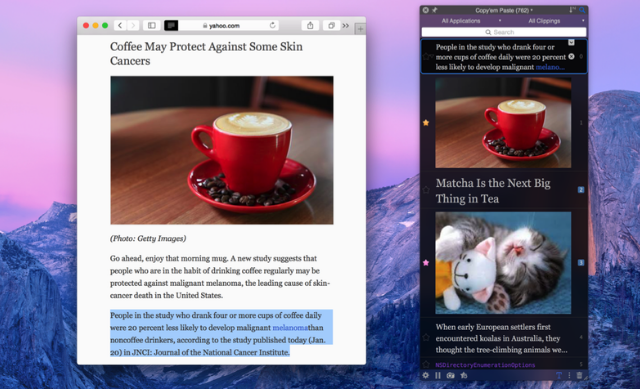
Osobiście, Copy'Em Paste to mój ulubiony menedżer schowka Mac. Oferuje prawie wszystkie funkcje wymienione w innym miejscu tego artykułu, a jednocześnie jest wyjątkowo dyskretny.
Dostęp do biblioteki schowka Copy'Em Paste można uzyskać za pomocą paska menu. Ta biblioteka może śledzić prawie wszystko, co kopiujesz - zwykły tekst, tekst sformatowany, obrazy, fragmenty kodu, a nawet pliki.
Możesz je sortować według własnego uznania, przeciągając i upuszczając je tam, gdzie są potrzebne, lub kopiuj element, klikając go. Jeśli skopiujesz wiele elementów, można je posortować na listy, które można następnie wyszukać w celu uzyskania łatwego dostępu.
Moje ulubione funkcje to jednak możliwość robienia i zapisywania zrzutów ekranu bezpośrednio do schowka menadżera i szybko wstrzymaj wklejanie Copy'Em, na czas, gdy chcesz po prostu użyć wbudowanego komputera Mac schowek.
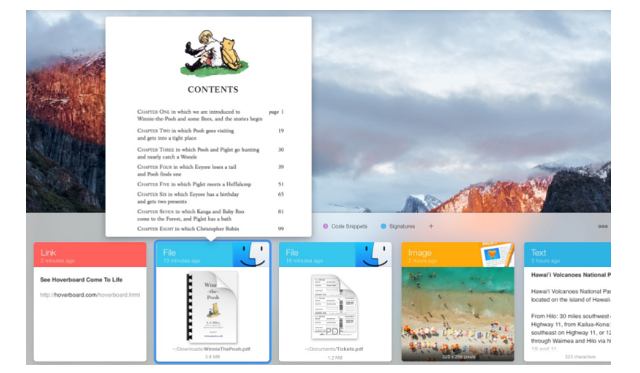
Wklej to naprawdę imponujący menedżer schowka i jak dotąd ma najlepszy interfejs użytkownika. Po wybraniu liczby fragmentów, które mają być przechowywane w aplikacji (od 50, aż do nieograniczonej), możesz zacząć uzyskiwać dostęp i porządkować wszystko, co skopiowałeś, naciskając shift + cmd + v (nie tylko tekst, ale także obrazy i tabele).
Wklej także oferty Tablice korkowe, które są w rzeczywistości folderami, w których można uporządkować fragmenty, takie jak fragmenty kodu i adresy URL. W miarę wzrostu liczby urywków zaczniesz polegać na funkcji wyszukiwania, aby znaleźć to, czego szukasz dla. Po znalezieniu kliknij dwukrotnie fragment kodu. Możesz go wkleić w dowolnym miejscu.
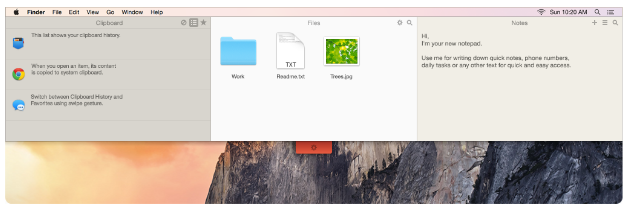
Unclutter to coś więcej niż tylko menedżer schowka, który pomaga utrzymać porządek i porządek na pulpicie. Po zainstalowaniu przesuń kursor na górę ekranu, a następnie przewiń w dół za pomocą przycisku przewijania myszy (lub dwóch palców na gładziku). Pojawi się okno Unclutter.
To okno jest podzielone na trzy panele. Centralny panel to miejsce, w którym możesz przeciągać pliki, do których potrzebujesz częstego dostępu. Kliknij ikonę ustawień, aby wyświetlić je na różne sposoby. Możesz także wyszukiwać pliki w tym panelu. W prawym panelu możesz tworzyć, przechowywać i wyszukiwać notatki, które chcesz tworzyć w locie.
Lewy panel to biblioteka schowka. Za każdym razem, gdy skopiujesz coś na komputer Mac, zostanie ono tutaj zapisane. Chociaż większość formatowania zostanie utracona (jak w przypadku większości innych opcji), wszelkie hiperłącza w kopiowanym tekście zostaną zachowane. Możesz także dodawać do ulubionych, edytować i przekształcać tekst na wielkie i małe litery. Aby skopiować elementy z powrotem do schowka, musisz kliknąć element w okienku, kliknąć prawym przyciskiem myszy, a następnie kliknąć Kopiuj.
W ramach preferencji aplikacji możesz zmienić rozmiar biblioteki schowka (do 50 pozycji), a także zmienić lokalizację, w której zostaną zapisane twoje notatki i schowek.
Nowy poziom wydajności
Ograniczenia domyślnego schowka Maca powodują, że wielu użytkowników czuje się sfrustrowanych. Brak prostego sposobu zapisywania tego, co kopiujemy, to podstawowa funkcja, której nie można już przeoczyć.
Pobranie któregokolwiek z menedżerów schowka wymienionych w tym artykule z pewnością ci pomoże zwiększ produktywność podczas korzystania z komputera Mac. 15 niezbędnych aplikacji dla tych, którzy spędzają cały dzień na komputerze MacNasza lista najlepszych aplikacji na Maca jest już przeznaczona dla wszystkich rodzajów użytkowników, ale dzisiaj mamy zestaw aplikacji skierowanych wprost do tych, którzy są przyklejeni do swoich MacBooków i iMaców ... Czytaj więcej . W połączeniu z doładowanie Spotlight Dodaj supermoce do wyróżnienia dzięki nieoficjalnemu systemowi wtyczekPokaż Google, Wolfram Alpha, pogodę i wszystko inne. Czytaj więcej i wiele innych niesamowite aplikacje na komputery Mac Najlepsze aplikacje na Maca z 2015 roku (i nasze ulubione aktualizacje)Genialne aplikacje kalendarza, bogate w funkcje aplikacje na Twitterze, zupełnie nowe środowisko Office i niezawodny sposób sprawdzania pogody, to tylko niektóre z najlepszych aplikacji OS X wydanych lub zaktualizowanych w tym roku. Czytaj więcej , Twój Mac pomoże zwiększyć przepływ pracy, jak nigdy dotąd.
Z którego menedżera schowka korzystasz?
Rob Nightingale ukończył filozofię na University of York w Wielkiej Brytanii. Od ponad pięciu lat pracuje jako menedżer mediów społecznościowych i konsultant, prowadząc warsztaty w kilku krajach. Przez ostatnie dwa lata Rob był również pisarzem technologii, a także MakeUseOf, menedżerem mediów społecznościowych i redaktorem biuletynu. Zazwyczaj znajdziesz go podróżującego…


